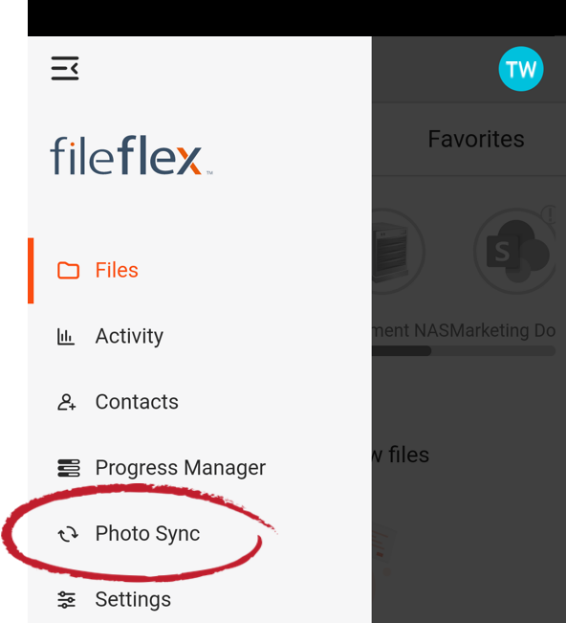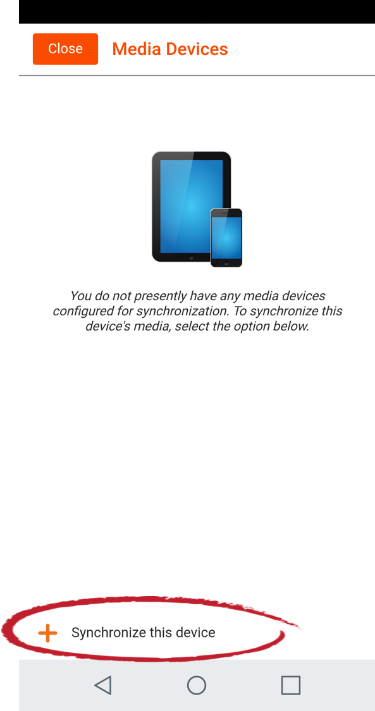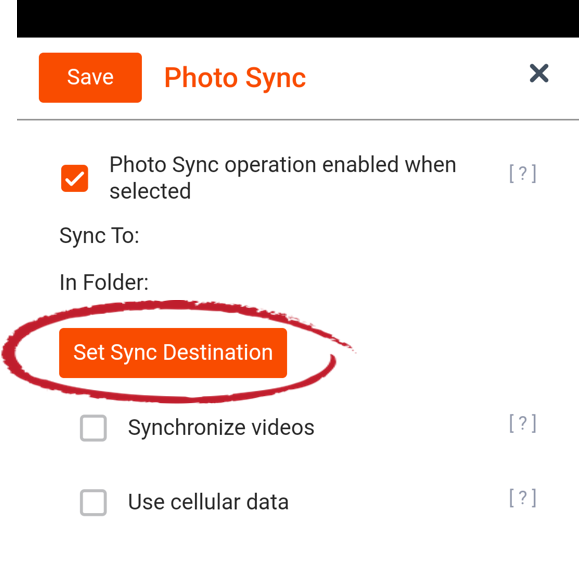...
| Sv translation | ||
|---|---|---|
| ||
FileFlex incluye una función de sincronización de fotografías que permite realizar copias de respaldo de fotografías y vídeo, desde tantos teléfonos inteligentes y tabletas como desee, a cualquier almacenamiento de su propiedad. Incluso puede configurar la función para que realice las copias de respaldo únicamente cuando esté conectado vía Wi-Fi para no usar datos móviles. Nota:
Para usar la sincronización de fotografías: 1. Abra FileFlex en el teléfono o la tableta cuyas fotografías y/o vídeos desea sincronizar. (Debe tener FileFlex ya instalado en el teléfono para poder sincronizarlo.) Presione el icono en la esquina superior izquierda para abrir el menú principal.
2. Seleccionar Sincronizar fotografías
3. Escoja Sincronizar este dispositivo.
4. Para determinar el destino de almacenamiento de la sincronización, haga clic en el botón Definir destino de sincronización.
5. Navegue a la carpeta del repositorio de contenido donde desea que se sincronicen los archivos. Si fuera necesario, puede crear una nueva carpeta. (Si desea ayuda para configurar repositorios de contenido, consulte Conexión con su contenido). 6. FileFlex creará una carpeta en el destino para la sincronización. Puede designar la carpeta con su propio nombre o aceptar el nombre predeterminado que FileFlex le asigne. Haga clic en Crear. 7. Configurar las opciones de sincronización a. Haga clic en la casilla de verificación para sincronizar vídeos y fotografías o desmárquela para sincronizar únicamente fotografías. De manera predeterminada, FileFlex sincronizará únicamente fotografías. b. Haga clic en la casilla de verificación para sincronizar con datos móviles si Wi-Fi no está disponible o desmárquela para sincronizar únicamente vía Wi-Fi. De manera predeterminada, FileFlex sincronizará únicamente vía Wi-Fi. 8. Haga clic en Guardar cuando haya finalizado. 9. Repita los pasos 1 a 7 para añadir teléfonos móviles y tabletas adicionales a la sincronización de fotografías. |
| Sv translation | ||
|---|---|---|
| ||
FileFlex inclut une fonction de synchronisation de photos qui permet la sauvegarde de photos et de vidéos, à partir d'autant de smartphones et de tablettes que vous le souhaitez, vers le stockage que vous possédez. Vous pouvez même le configurer pour qu'il n'effectue de sauvegarde que lorsqu'il est connecté via Wi-Fi afin de ne pas utiliser vos données cellulaires. Remarque :
Pour procéder à la synchronisation de photos : 1. Ouvrez FileFlex sur l'appareil avec lequel vous souhaitez synchroniser des photos et/ou des vidéos. (FileFlex doit être déjà installé sur l'appareil). Ouvrez le menu principal en cliquant sur l'icône dans le coin supérieur gauche.
2. Sélectionnez Synchroniser les photos
3. Choisir Synchroniser cet appareil.
4. Pour déterminer la destination de stockage de votre synchronisation, cliquez sur le bouton Définir la destination de synchronisation.
5. Naviguez vers le référentiel de contenu vers lequel vous souhaitez synchroniser, puis accédez au dossier vers lequel vous souhaitez synchroniser. Vous pouvez également créer un nouveau dossier si nécessaire. (Pour obtenir de l'aide sur la configuration des référentiels de contenu, reportez-vous à la section « Connexion à votre contenu »). 6. FileFlex créera un dossier dans cette destination pour votre synchronisation. Vous pouvez donner au dossier un nom de votre choix ou accepter le nom par défaut attribué par FileFlex. Cliquez sur Créer. 7. Définissez vos options de synchronisation. a. Cochez la case pour synchroniser les vidéos et les photos ou décochez-la pour synchroniser uniquement les photos. Par défaut, FileFlex synchronisera uniquement les photos. b. Cochez la case pour synchroniser sur les données cellulaires au cas où le Wi-Fi n'est pas disponible ou décochez-la pour synchroniser uniquement sur le Wi-Fi. FileFlex se synchronise uniquement via Wi-Fi par défaut. 8. Cliquez sur Enregistrer quand c'est terminé. 9. Répétez les étapes 1 à 7 pour ajouter des téléphones cellulaires et des tablettes à votre synchronisation de photos. |